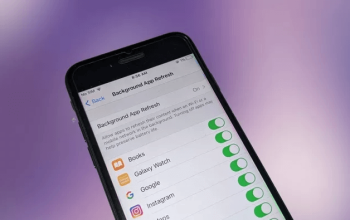Cara Print 2 Halaman Jadi 1 Lembar di Microsoft Word dan PDF. Untuk menghemat kertas saat proses cetak dokumen, kamu dapat menerapkan trik cetak dokumen bolak-balik. Metode cetak dokumen bolak-balik ini sendiri, dapat dilakukan jika tidak ada kententuan ataupun aturan dalam proses cetak dokumen. Selain dapat menghemat kertas, metode cetak bolak-balik ini juga nggak perlu atur ukuran halaman lho, mantap kan?
Proses cetak dokumen bolak-balik ini dapat dilakukan pada berbagai aplikasi file, seperti Microsoft Word dan PDF. Jika kamu tertarik mengetahui lebih dalam, gimana sih cara melakukan cetak dokumen bolak-balik ini, yuk simak artikel selengkapnya dibawah ini.
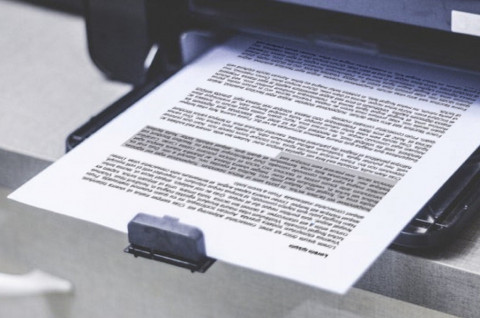
1. Cara print 2 halaman jadi 1 lembar di Microsoft Word
Jika kamu mengakses file menggunakan Microsoft Word, maka kamu dapat menerapkan metode print 2 halaman jadi 1 lembar dengan langkah-langkah sebagai berikut:
1. Buka dokumen yang ingin dicetak
2.Masuk ke menu ‘File’ > ‘Print’ atau bisa juga dengan shortcut Ctrl+P melalui keyboard
3.Di bagian menu kiri, gulir ke paling bawah
4.Ubah pengaturan ‘1 Page Per Sheet’ menjadi ‘2 Page Per Sheet’
5.Klik ‘Print’ untuk memulai pencetakan.
Selain dapat mencetak dua halaman jadi satu lembar, kamu juga bisa lho mencetak lebih dari dua halaman jadi satu lembar. Misalnya, ingin empat halaman dalam satu lembar, maka kamu tinggal pilih ‘4 Page Per Sheet’ di menu dropdown.
2. Cara print 2 halaman jadi 1 lembar di PDF
Sementara itu, jika kamu ingin melakukan proses cetak dokumen dua halaman menjadi satu lembar di PDF, kamu dapat melakukannya dengan langkah-langkah sebagai berikut:
- Buka dokumen PDF melalui Google Chrome. Caranya, buka ‘File Explorer’ > temukan file > klik kanan pada file > pilih ‘Open With Chrome’
- Tunggu hingga halaman Chrome terbuka dan menampilkan file PDF milikmu
- Klik tombol atau ikon ‘Print’, bisa juga dengan shortcut Ctrl+P. Akan muncul menu print
- Pilih ‘More Setting’ yang akan menampilkan lebih banyak pengaturan
- Ubah ‘Page per sheet’ dari 1 menjadi 2 atau sesuai kebutuhan
- Klik ‘Print’ untuk mulai mencetak.
Nah, itulah informasi terkait cara mencetak dokumen dua halaman menjadi satu lembar di Microsoft Word dan juga PDF. Semoga berguna, ya!